オートシェイプやクリップアートなど複数の図形を移動する場合はグループ化します。
グループ化することで図形は1つとなって一緒に移動することができます
先ず「文字列の折り返し」を使って全ての画像を「行内」以外にします

上の画像を花は「背面」に、オートシェイプは「前面」に設定しました。
「行内」「全面」「背面」「外周」「四角」などの設定方法は
「 文字の折り返し 」を参照してください。
「ホーム」タブの右端「選択」ボタン⇒「オブジェクトの選択」をクリックします。

グループ化したい図形をマウスを使って、ドロップ&ドラッグで囲むと
下図のように全ての図形にハンドルが付きます。
或いは、図をクリックして「Shift」を押したまま次の図形をクリックし、
更に次の図形をクリックしても下図のように選択されハンドルがつきます。
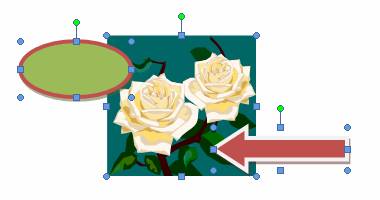
図が選択された状態で「図ツール」⇒「書式」⇒「グループ化」をクリックします。

ハンドルの形が変わりましたね。

これで3個の画像はグループ化されたので移動するときも一緒に行動してくれます
下図のように部品の数が多い場合にグループ化をするには「オブジェクトの選択」を使うと一瞬で選択でき選択漏れがないので便利な機能です。
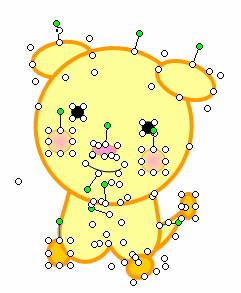
「グループ化を解除」する方法
図形を選択して「図形の調整」⇒「グループ解除」をクリックすると元に戻ります。
2007 テキスト一覧に戻る